Autorius:
Morris Wright
Kūrybos Data:
28 Balandis 2021
Atnaujinimo Data:
1 Birželio Birželio Mėn 2024
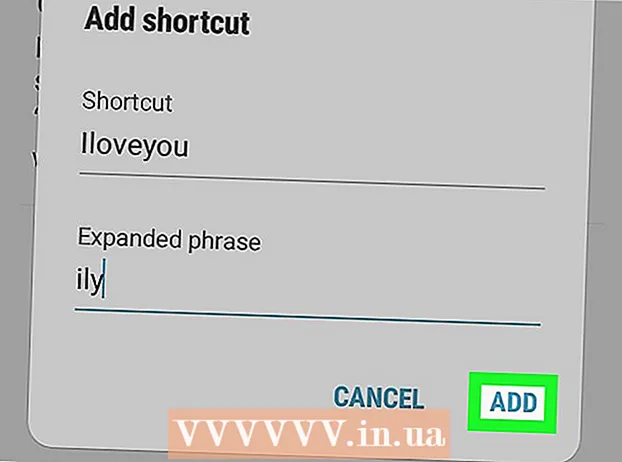
Turinys
- Žengti
- 1 metodas iš 2: „Android Oreo“ naudojimas
- 2 metodas iš 2: Su „Samsung Galaxy“
- Patarimai
- Įspėjimai
Ši „wikiHow“ išmokys jus, kaip sukurti dviejų ar trijų raidžių teksto nuorodą visam sakiniui „Android“.
Žengti
1 metodas iš 2: „Android Oreo“ naudojimas
 Atidarykite programą „Nustatymai“
Atidarykite programą „Nustatymai“  Slinkite iki trečios parinkčių grupės ir palieskite Kalba ir įvestis. Tai yra kalbos ir įvesties meniu.
Slinkite iki trečios parinkčių grupės ir palieskite Kalba ir įvestis. Tai yra kalbos ir įvesties meniu. - Jums gali tekti rinkti kai kuriuos telefonus Sistema norėdami patekti į meniu Kalba ir įvestis.
 Pasirinkite Asmeninis žodynas. Tai yra trečioji kalbos ir įvesties skyriaus parinktis.
Pasirinkite Asmeninis žodynas. Tai yra trečioji kalbos ir įvesties skyriaus parinktis.  Pasirinkite +. Tai viršutiniame dešiniajame ekrano kampe.
Pasirinkite +. Tai viršutiniame dešiniajame ekrano kampe.  Įveskite žodį ar frazę. Palieskite viršutinę eilutę ir įveskite žodį ar frazę, kuriai norite sukurti nuorodą. Pavyzdžiui, galite įvesti „Aš tave myliu“.
Įveskite žodį ar frazę. Palieskite viršutinę eilutę ir įveskite žodį ar frazę, kuriai norite sukurti nuorodą. Pavyzdžiui, galite įvesti „Aš tave myliu“.  Įveskite nuorodą. Palieskite eilutę šalia etiketės „Pasirenkamas spartusis klavišas“ ir įveskite nuorodą, kurią norite naudoti įvestai frazei. Pavyzdžiui, jei jūsų sakinys yra „Aš tave myliu“, galite įvesti „hvj“. Tai prideda spartųjį klaviatūros klavišą.
Įveskite nuorodą. Palieskite eilutę šalia etiketės „Pasirenkamas spartusis klavišas“ ir įveskite nuorodą, kurią norite naudoti įvestai frazei. Pavyzdžiui, jei jūsų sakinys yra „Aš tave myliu“, galite įvesti „hvj“. Tai prideda spartųjį klaviatūros klavišą.
2 metodas iš 2: Su „Samsung Galaxy“
 Atidarykite programą „Nustatymai“
Atidarykite programą „Nustatymai“  Slinkite žemyn ir palieskite Generalinis direktorius. Tai meniu Nustatymai apačioje. Jis yra šalia piktogramos, panašios į slinkties juostas.
Slinkite žemyn ir palieskite Generalinis direktorius. Tai meniu Nustatymai apačioje. Jis yra šalia piktogramos, panašios į slinkties juostas.  Paspausti Kalba ir įvestis. Tai yra pirmoji parinktis meniu „Bendras valdymas“ viršuje.
Paspausti Kalba ir įvestis. Tai yra pirmoji parinktis meniu „Bendras valdymas“ viršuje.  Paspausti Ekrano klaviatūra. Tai yra pirmoji parinktis po antrašte „Klaviatūros“.
Paspausti Ekrano klaviatūra. Tai yra pirmoji parinktis po antrašte „Klaviatūros“.  Paspausti „Samsung“ klaviatūra. „Samsung“ klaviatūra yra numatytoji „Samsung Galaxy“ įrenginių klaviatūra. Naudojant šią klaviatūrą, ji bus rodoma klaviatūros viršuje.
Paspausti „Samsung“ klaviatūra. „Samsung“ klaviatūra yra numatytoji „Samsung Galaxy“ įrenginių klaviatūra. Naudojant šią klaviatūrą, ji bus rodoma klaviatūros viršuje. - Jei naudojate kitą nei standartinė klaviatūra, čia pamatysite skirtingas meniu parinktis.
 Paspausti Protingas spausdinimas. Tai yra antroji „Samsung“ klaviatūros meniu parinktis.
Paspausti Protingas spausdinimas. Tai yra antroji „Samsung“ klaviatūros meniu parinktis.  Paspausti Teksto nuorodos. Tai yra trečioji „Smart Typing“ meniu parinktis.
Paspausti Teksto nuorodos. Tai yra trečioji „Smart Typing“ meniu parinktis. - Jei šis tekstas yra pilkas, palieskite jungiklį šalia „Nuspėjamasis tekstas " įgalinti nuspėjamąjį tekstą.
 Paspausti Papildyti. Tai viršutiniame dešiniajame meniu „Teksto nuorodos“ kampe. Tai parodys iššokantįjį langą, kuris leis jums pridėti teksto nuorodą.
Paspausti Papildyti. Tai viršutiniame dešiniajame meniu „Teksto nuorodos“ kampe. Tai parodys iššokantįjį langą, kuris leis jums pridėti teksto nuorodą.  Įveskite nuorodą. Palieskite eilutę su bandymu „Spartusis klavišas“ ir įveskite nuorodą, kurią norite naudoti žodžiui ar frazei. Pavyzdžiui, frazei „aš tave myliu“ galite įvesti „hvj“.
Įveskite nuorodą. Palieskite eilutę su bandymu „Spartusis klavišas“ ir įveskite nuorodą, kurią norite naudoti žodžiui ar frazei. Pavyzdžiui, frazei „aš tave myliu“ galite įvesti „hvj“.  Įveskite sakinį. Palieskite eilutę, kurioje sakoma „Išplėstinė frazė“, ir įveskite visą žodį ar frazę, kurią norite naudoti savo nuorodoje.
Įveskite sakinį. Palieskite eilutę, kurioje sakoma „Išplėstinė frazė“, ir įveskite visą žodį ar frazę, kurią norite naudoti savo nuorodoje.  Paspausti Papildyti. Tai apatiniame dešiniajame iššokančiojo lango Pridėti nuorodą kampe.
Paspausti Papildyti. Tai apatiniame dešiniajame iššokančiojo lango Pridėti nuorodą kampe.
Patarimai
- Teksto nuorodos yra labai naudingos el. Pašto adresams, telefono numeriams ir pan.
Įspėjimai
- Jei naudojate ne standartinę, bet kitą klaviatūrą, ji gali nepalaikyti teksto nuorodų arba gali skirtis nustatymai.



